HTTPS:https://localhost:8443HTTP:http://localhost:8880Um auf die Anmeldeseite außerhalb des Servers zuzugreifen, müssen Sie localhost durch eine beliebige gemeinsame oder dedizierte IP-Adresse Ihres Servers ersetzen. Sie können hierfür auch einen Hostnamen verwenden, der zu Ihrem Server auflöst:
HTTPS:https://127.0.0.1:8443HTTP:http://127.0.0.1:8880Domain:http://domain.com:8880Managed.com Control Suite Die meisten dedizierten Server werden mit der mitgelieferten Control Suite-Anwendung geliefert. Diese Methode ist auch eine schnelle und einfache Möglichkeit, sich beim Plesk Control Panel anzumelden. Starten Sie einfach die Control Suite und klicken Sie mit der rechten Maustaste auf den 'Domains' Menüelement auf der linken Seite und wählen Sie Als Administrator anmelden. Dadurch wird ein Webbrowser-Fenster geöffnet, um Sie automatisch beim Plesk Control Panel anzumelden
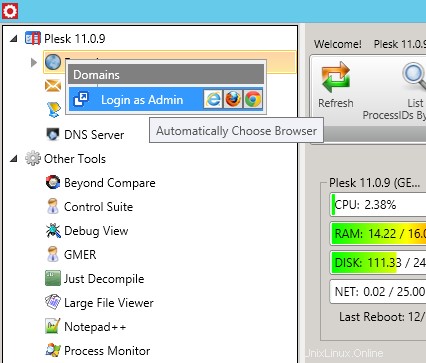 Windows-Befehlszeile Obwohl Sie sich mit dieser Methode nicht wirklich beim Plesk Control Panel anmelden können, können Sie das Passwort für den Administratorbenutzer abrufen:
Windows-Befehlszeile Obwohl Sie sich mit dieser Methode nicht wirklich beim Plesk Control Panel anmelden können, können Sie das Passwort für den Administratorbenutzer abrufen:- Eingabeaufforderung öffnen
- Geben Sie den folgenden Befehl ein:
"%plesk_bin%\plesksrvclient" -get
- Ein Fenster mit dem Plesk-Admin-Passwort wird angezeigt. Bitte beachten Sie, dass dieses Fenster das Passwort automatisch in Ihre Windows-Zwischenablage kopiert
Während Sie über SSH oder RDP beim Server angemeldet sind, können Sie Folgendes tun, um eine einmalige URL zu erhalten um sich bei Plesk anzumelden
- Führen Sie den folgenden Befehl aus, um eine einmalige URL für die Anmeldung bei Plesk zu generieren:
plesk login
- Sie sehen die folgende Ausgabe:
https://XXXXXXXXXXXXXXXXX:8443/login?secret=RG57YOiEkpwTNZttWee7yeTnh4 6GYtIJyQzhKEoAFpA%3Dhttps://
:8443/login?secret=RG57YOiEkpwTNZttWee7yeTnh46GYtIJyQzhKEoAFp A%< - /pre> Bitte beachten Sie:Wenn Sie diesen Befehl ausführen, verwenden Sie die URL mit der darin enthaltenen IP-Adresse